Windows Server 2003的資訊安全更新及技術支援即將終止,雖然升級移轉服務相當麻煩,但是IT人員仍須未雨綢繆提早因應,提前規劃升級移轉相關計畫。本文將示範如何透過Windows Server移轉工具,將Windows Server 2003 R2 DHCP伺服器、檔案伺服器遷移至Windows Server 2012 R2主機。
微軟日前已經公佈Windows Server 2003在2015年7月14日後將不再提供相關資訊安全更新及技術相關支援,目前企業環境中其實還是有許多Windows Server 2003作業系統,雖然可以將它先行虛擬化持續運作,但是技術支援及安全性問題依然是存在。
對此,本文將分享如何將Windows Server 2003 R2 DHCP伺服器、檔案伺服器利用Windows Server移轉工具遷移至Windows Server 2012 R2主機,並且一併遷移網域控制站。
將2003網域控制站遷移至2012 R2網域控制站
將Windows Server 2003網域升級到Windows Server 2012 R2網域,比較建議的做法是在原網域加入一台Windows Server 2012 R2網域控制站(DC),然後再將FSMO五大角色移轉。
將角色遷移至Windows Server 2012 R2後,再來就是將Windows Server 2003網域控制站降級後退出網域,最後再將樹系及網域等級提升至Windows Server 2012 R2。
此次的實作環境中將有一台Windows Server 2003 R2 DC及一台Windows Server 2012 R2伺服器,而且已經成為該網域的成員伺服器。
目標要將Windows Server 2012 R2升級為網域控制站,並且將FSMO角色移轉至該伺服器,最後讓Windows Server 2003 R2網域控制站降級,實際設定內容如下:
網域:mylab.com
DC1:Windows Server 2003 R2
DC2:Windows Server 2012 R2
網域控制站移轉
整個網域控制站的移轉,分成以下四個步驟來進行。
確認網域級樹系等級為Windows Server 2003
在Windows Server 2003 R2的「Active Directory網域及信任」工具(圖1)上按一下滑鼠右鍵,然後點選快速選單中的【提高樹系功能等級】,就可以看到目前的樹系等級,如圖2所示。若還沒有提升,也可以在此將等級提升至Windows Server 2003。
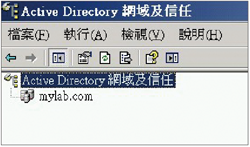 |
| ▲ 圖1 Windows Server 2003 R2的「Active Directory網域及信任」工具。 |
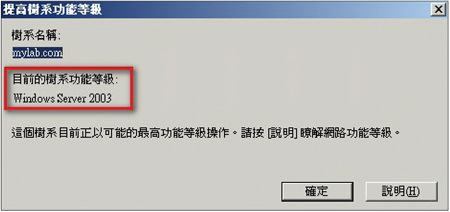 |
| ▲圖2 查看目前的樹系等級。 |
在同一個工具中點選網域名稱「mylab.com」,然後按下滑鼠右鍵,待快速選單出現後,選擇【提高網域功能等級】選項,即可查看目前的網域等級(圖3)。若還未提升,可以在此將等級提升至Windows Server 2003。
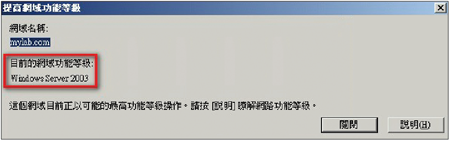 |
| ▲圖3 查看目前的網域等級。 |
Windows Server 2012 R2新增Active Directory網域服務和DNS伺服器角色
使用網域管理員身分登入主機,然後在「伺服器管理」介面內點選「新增角色及功能」。接著,在「伺服器角色」頁面中勾選「Active Directory網域服務」及「DNS伺服器」,選取後按下〔下一步〕按鈕,如圖4所示。
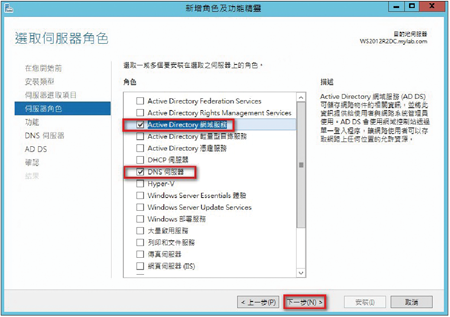 |
| ▲圖4 勾選「Active Directory網域服務」及「DNS伺服器」選項。 |